
한글의 개인 정보 보호 기능을 사용하면 문서 일부분에 암호를 걸어 다른 문자로 변경할 수 있어 문서의 보안성을 강화할 수 있습니다.
1. 전화번호나 전자우편이 입력된 문서의 맨 첫 줄에 커서를 두고 [보안]-[개인 정보 보호]-[찾아서 보호] 메뉴를 선택합니다.

2. [개인 정보 보호하기] 대화 상자의 [개인 정보 선택 사항] 항목에서 전화번호와 전자우편에 체크 표시한 후 [표시 형식 선택]을 클릭합니다.

3. [표시 형식 선택] 대화 상자의 [항목]에서 전화번호를 선택하고 [형식 목록] 중 원하는 목록을 선택합니다.

4. [표시 형식 선택] 대화 상자의 [항목]에서 전자우편을 선택하고 [형식 목록] 중 원하는 목록을 선택한 후 <설정>을 클릭합니다.
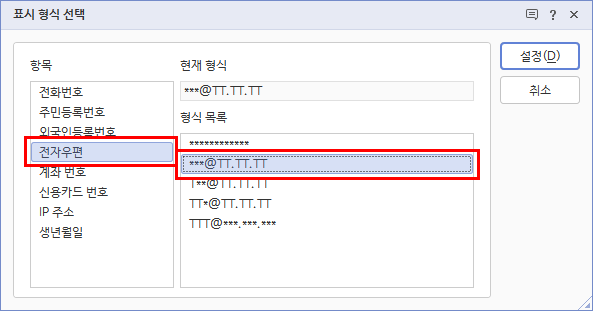
5. [개인 정보 보호하기] 대화 상자에서 <모두 보호>를 클릭합니다.

6. [개인 정보 보호 암호 설정] 대화 상자의 [보호 암호 설정]에 원하는 암호를 5글자 이상 입력하고 [암호 확인]에 같은 내용을 한 번 더 입력한 후 <설정>을 클릭합니다.

7. [개인 정보 보호하기] 메시지 상자에서 <확인>을 클릭합니다.

8. [개인 정보 보호하기] 대화 상자에서 <닫기>를 클릭합니다.
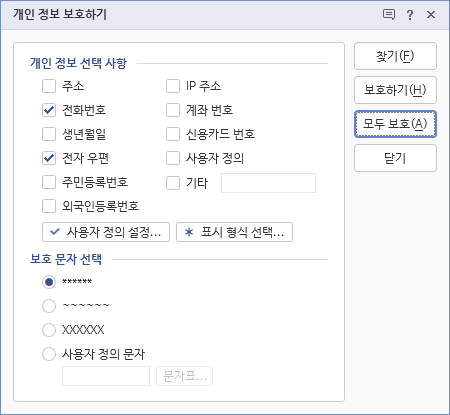
9. 현재 문서에 보안 암호가 지정되며 문서 내 모든 전화번호와 전자우편이 선택한 표시 형식으로 변경됩니다. ***로 변경된 부분에 마우스 커서를 올리면 자물쇠 모양의 커서로 변경되어, 해당 부분을 편집할 수 없음을 표시해 줍니다.

'ICT 활용 팁' 카테고리의 다른 글
| [포토샵] 액자 안에 사진 넣기 (0) | 2020.06.27 |
|---|---|
| [포토샵] 캔버스 크기 변경으로 그림 테두리 만들기 (0) | 2020.06.27 |
| [파워디렉터] 자료 압축하여 저장하기 (0) | 2020.05.31 |
| [엑셀] 조건부 서식으로 중복 데이터 강조하기 (0) | 2020.05.31 |
| [파워디렉터] 쉽고 빠르게 동영상 편집하기 (0) | 2020.05.31 |




